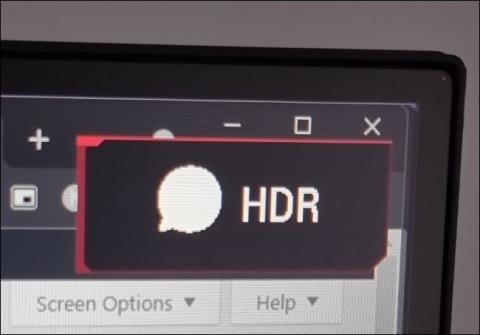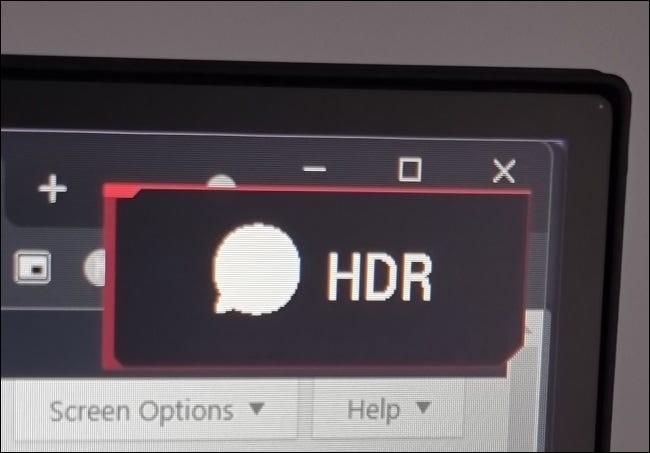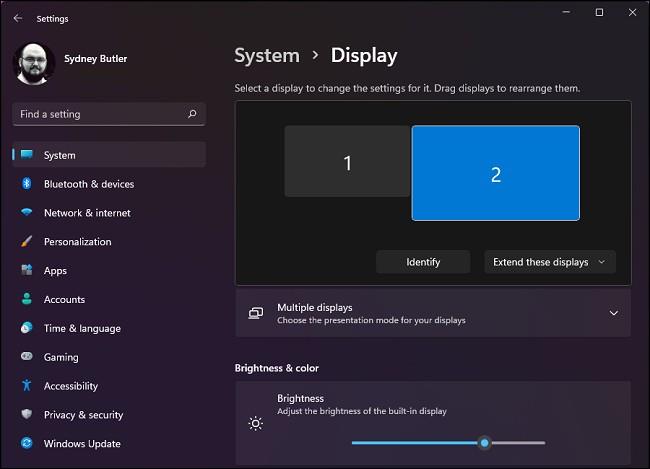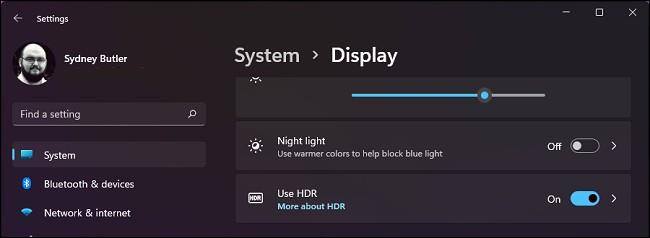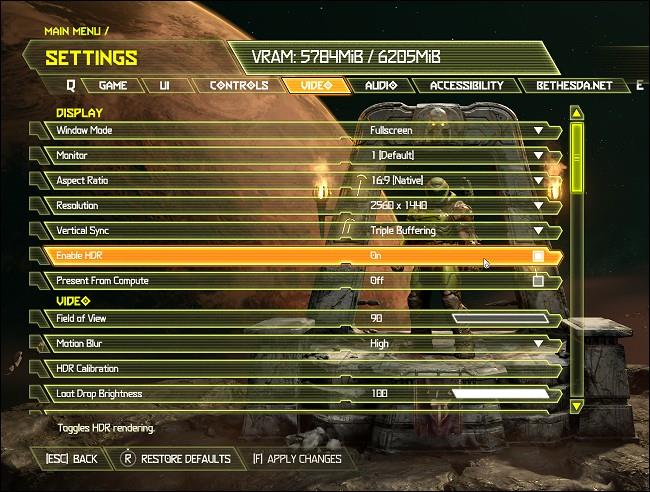Как и Windows 10, Windows 11 также поддерживает экспорт изображений HDR . Но в отличие от Windows 10, HDR работает лучше в Windows 11, и его стоит включить в некоторых приложениях.
Есть три способа включить HDR в Windows 11, и LuckyTemplates расскажет вам обо всех трех способах в статье ниже.
Как проверить, поддерживает ли ваш компьютер/монитор HDR
HDR — это особенность монитора. Поэтому ваш телевизор или монитор должен быть оснащен аппаратными компонентами для отображения HDR-изображения. В Windows 11 для работы HDR необходимо выполнить несколько условий:
- Монитор HDR поддерживает стандарт HDR10.
- По крайней мере один кабель DisplayPort 1.0 или HDMI 2.0 и графический процессор поддерживают вышеуказанные стандарты.
- Графический процессор поддерживает PlayReady 3.0.
Как включить HDR с помощью сочетаний клавиш
Самый простой способ включить HDR в Windows 11 — использовать сочетание клавиш. Поскольку экраны Windows во многих случаях не отображают HDR с хорошим качеством, сочетания клавиш помогут вам быстро включить или выключить HDR при необходимости.
В этом случае вам нужно использовать ярлык Windows + Alt + B. Когда вы нажмете эту комбинацию клавиш, ваш экран станет черным примерно на секунду. Когда он снова загорится, вы увидите, что значок индикатора HDR горит.
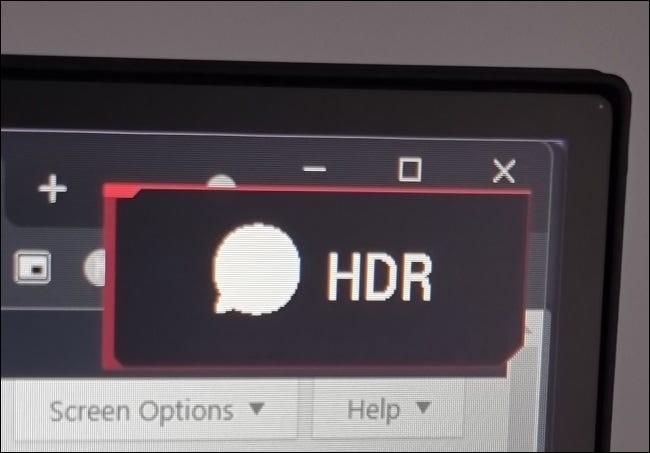
Конечно, цвета экрана также сильно отличаются и становятся более яркими с включенным HDR.
Включите HDR в настройках Windows 11.
Второй способ включить HDR в Windows 11 — использовать настройки дисплея. Щелкните правой кнопкой мыши в любом месте экрана, затем выберите «Настройки дисплея» в контекстном меню.

Затем выберите правильный экран для настройки (при использовании двух экранов).
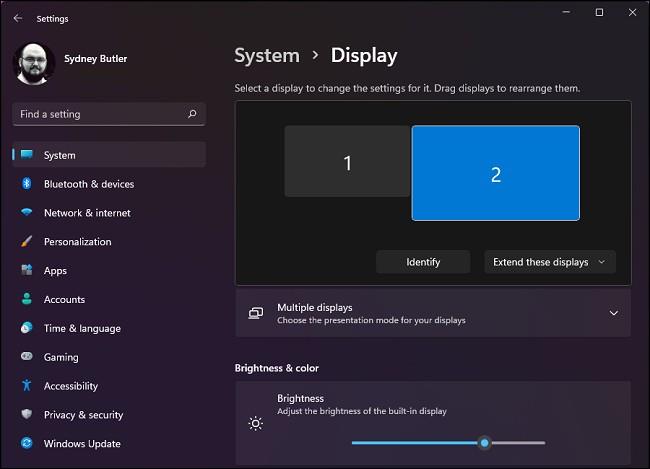
Прокрутите вниз и переключите переключатель в положение «Вкл.» в опции «Использовать HDR».
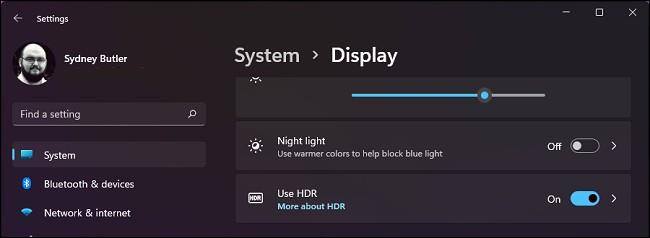
Если вам нужны дополнительные настройки, нажмите маленькую кнопку со стрелкой рядом с кнопкой переключения.

На этой новой странице вы можете просмотреть, как будет выглядеть HDR на вашем устройстве, а также включить/отключить параметры HDR. Например, вы можете воспроизводить видео с использованием SDR, даже если HDR включен.
Auto HDR — это функция Xbox, появившаяся в Windows 11. Windows попытается преобразовать игры без HDR в HDR. Иногда эта функция работает хорошо, но иногда она ухудшает ситуацию. Поэтому, если вы не хотите, чтобы игры без HDR выглядели странно, вам следует отключить Auto HDR.
Включите HDR в приложении.
Некоторые игры, поддерживающие HDR, позволяют игрокам настраивать параметры включения/выключения HDR прямо в меню игры. Например, ниже находится меню игры Doom Eternal, включить/выключить HDR можно прямо здесь.
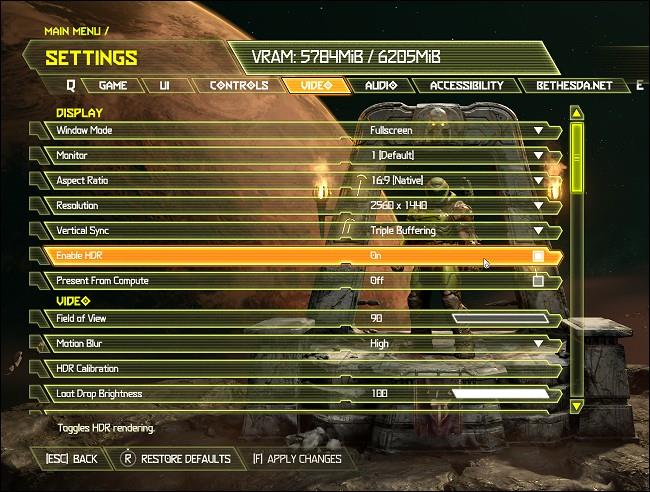
Это полезная функция, поскольку вам не нужно выходить из игры, чтобы внести изменения.
Желаем вам приятно провести время с Windows 11!